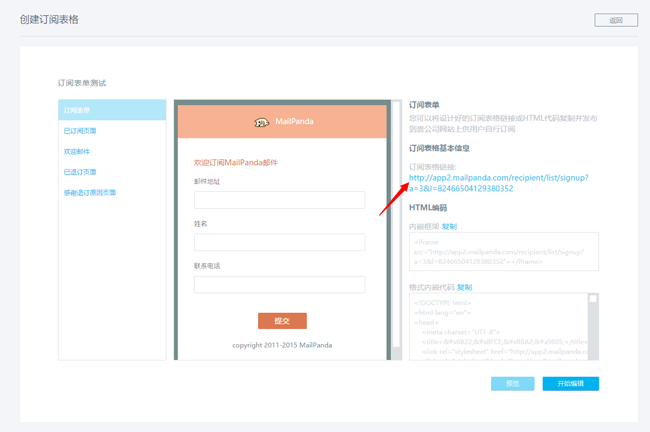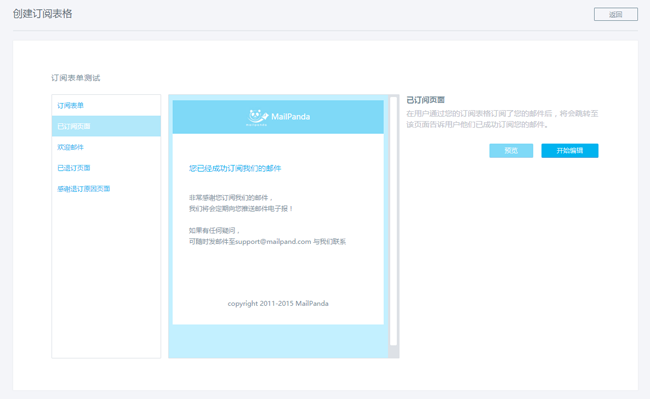1、登录mailpanda并点击“收件人”,在收件人列表右侧点“查看详情”
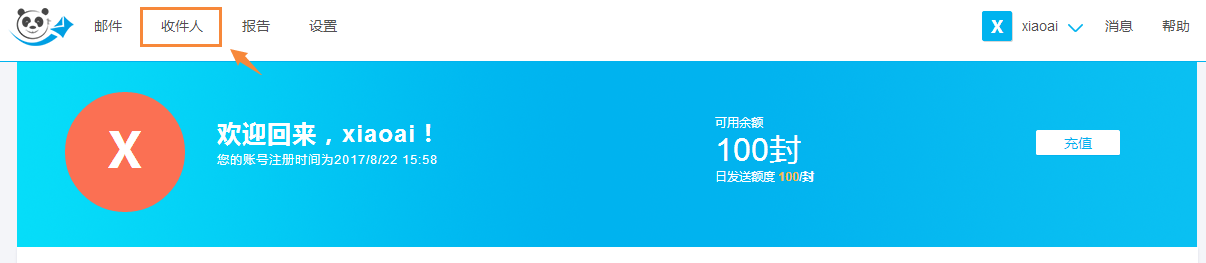

2、点击“列表设置”
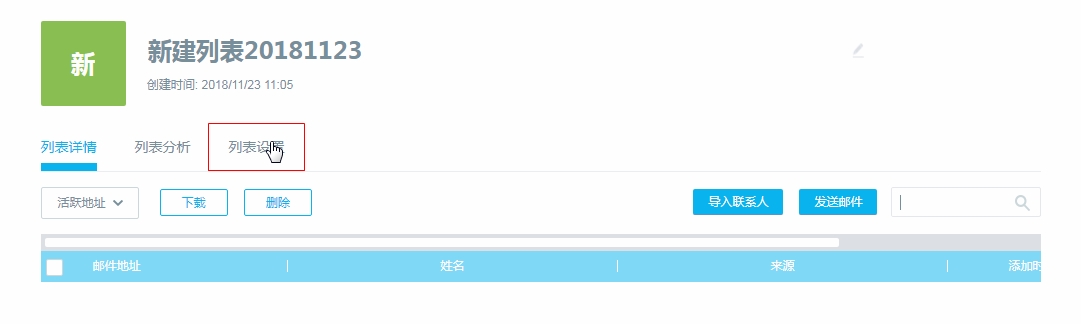
3、即可进入创建订阅表格页面,选择“开始编辑”
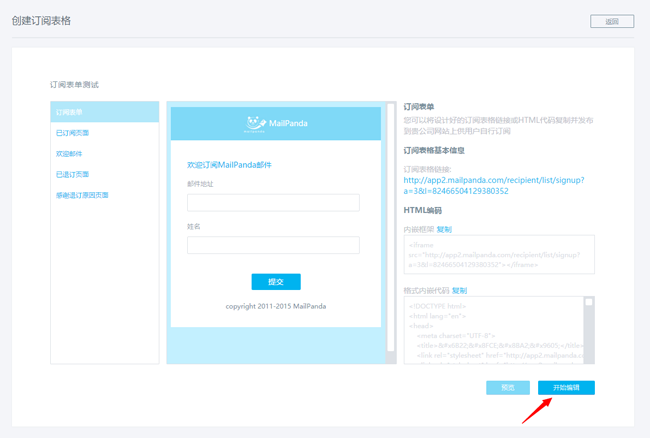
4、你已进入订阅表单编辑页面,可以在“更换风格”区域更换表单设计风格
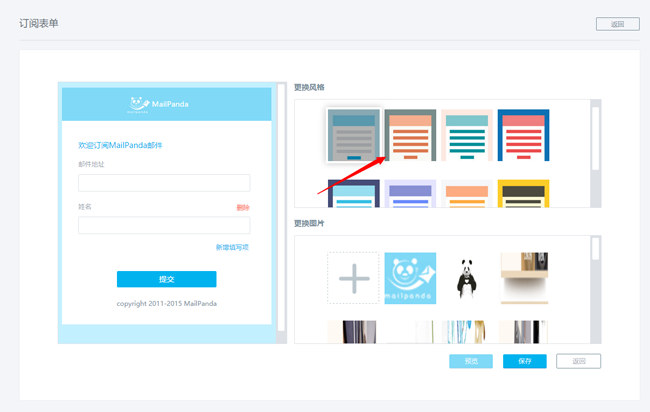
5、更换风格后可直接在左边区域对内容进行编辑
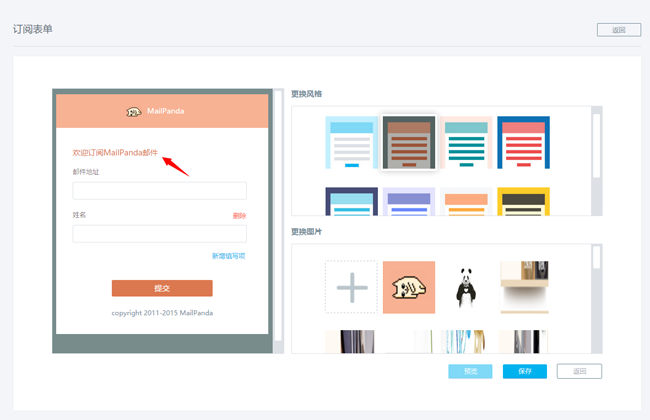
6、可以点击“新增填写项”增加表单需要填写的信息,也可以点击“删除”删掉相应的填写栏目
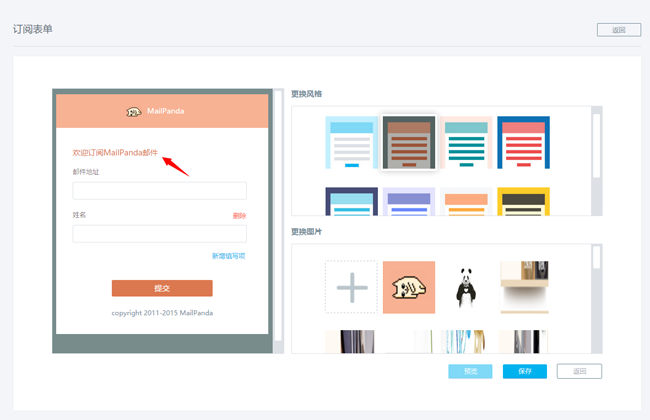
7、你也可以根据需要设置按钮文案
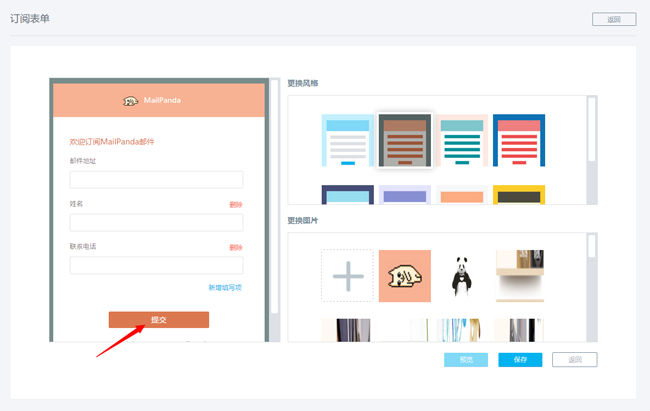
8、你可以在“更换图片”区域更换表单头部图片
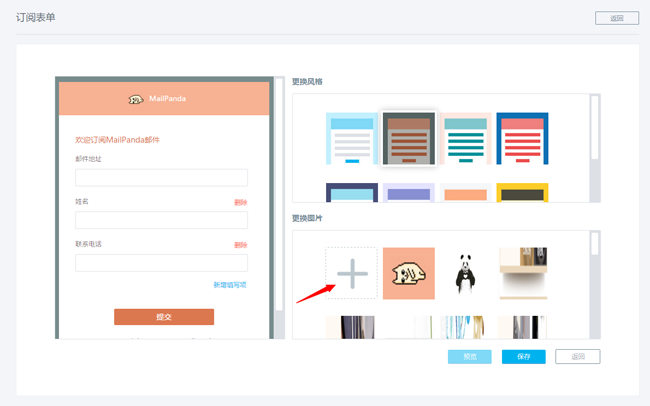
9、完成编辑后点击“预览”即可预览网页版表单,完成后点击“保存”返回即可
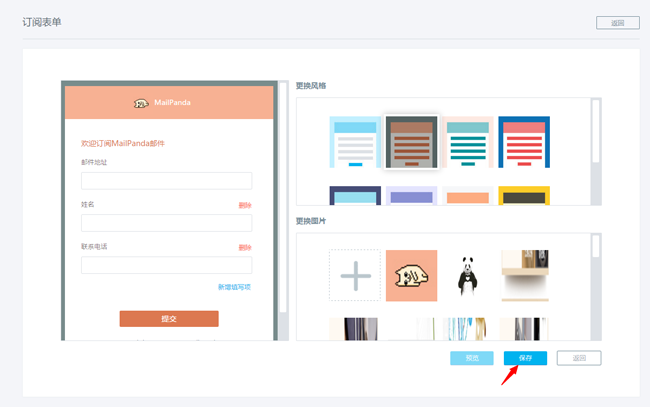
10、返回到订阅表格选择页面,你可以在右边区域获取表单链接
你也可以直接获取html代码,把表单嵌入到你的网页中